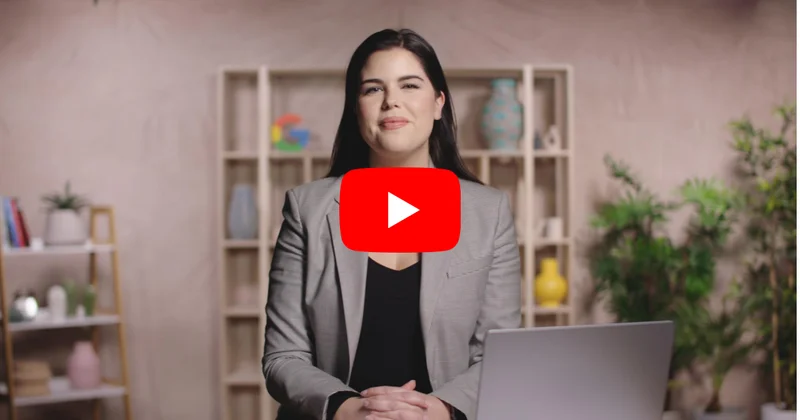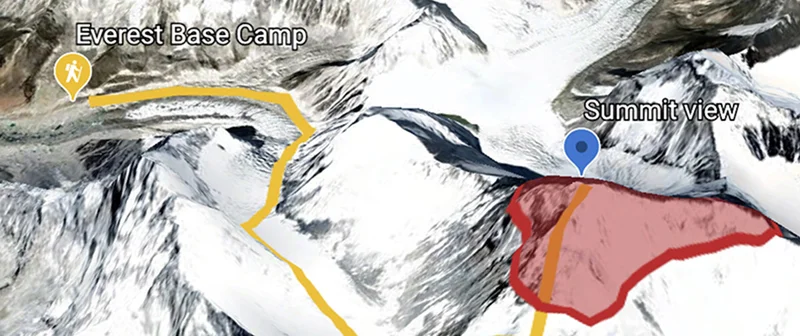अपने मशीन लर्निंग मॉडल को प्रशिक्षित करना

AutoML Vision में अपने आंकड़ें आयात करें और प्रक्रिया को प्रशिक्षित करना आरम्भ करें

आयात के लिए अपने आंकड़ें तैयार करें

अब यह हमारे Google Cloud खाते पर वापिस लौटने और AutoML Vision में प्रशिक्षण आंकड़ों के संग्रह को आयात करने के कार्य को चालू रखने का समय है।
लेबल लगे चित्रों को तत्काल जोड़ने हेतु प्रत्येक लेबल के लिये उदाहरण युक्त ज़िप किये गए अलग फ़ोल्डर अपलोड करें। हमारे मामले में, हमारे पास दो फ़ोल्डर/लेबल हैं : “सकारात्मक" (जिनमें एंबर खनन के उदाहरण चित्र हैं) और “नकारात्मक" (जिनमें वे नहीं है)। आप सब चित्रों को एक साथ अपलोड और उन्हें AutoML Vision इंटरफ़ेस की भीतर हाथ से लेबल भी कर सकते हैं परन्तु इसमें अत्याधिक समय लगेगा।

AutoML में आंकड़ें आयात करें (1)





अपनी स्थानीय डिस्क पर दो ज़िप किये गए फ़ोल्डर डाउनलोड करें :
उनके डाउनलोड होने के दौरान, via this link से Google Cloud प्लैटफ़ार्म को पुन: खोलें। दोनों फ़ोल्डरों को आपके स्थानीय डिस्क पर डाउनलोड होने के पश्चात उन्हें AutoML Vision में अपलोड करने के लिए निम्न चरणों का अनुसरण करें :
इंटरफ़ेस में, “New Dataset” पर क्लिक करें।
अपने आंकड़ों के संग्रह को किसी पहचान किये जा सकने लायक नाम दें (उदाहरणार्थ, “amber_mining”), अपने मॉडल के विषय के लिये “Single-Label Classification” का चयन करें, और “Create dataset” पर क्लिक करें।
“अपने कम्प्युटर से चित्र अपलोड करें" और “negative.zip” पर क्लिक करें। खुलने वाले मैन्यू से दोनों “positive.zip” और “negative.zip” चुनें। अपने चयन की पुष्टि करें।
Cloud Storage पर कोई निर्दिष्ट स्थान चुनने हेतु “Browse” पर क्लिक करें और “Create new bucket” के लिये खुलने वाली विंडो में सबसे ऊपर दाईं और दिये आइकॉन पर क्लिक करें।
अपने खाने को कोई नाम दें। इस अभ्यास के उद्देश्य के लिए इससे कोई अंतर नहीं पड़ता कि आप निम्न में कौन सा विकल्प चुनते हैं। “Create” और फिर अगली विंडो में “Select" पर क्लिक करें।





AutoML में आंकड़ें आयात करें (2)



हम अब प्रशिक्षण संगहो को अपलोड करने के लिये तैयार हैं :
यह सुनिश्चित करें कि दोनों “negative.zip” और “positive.zip” स्लेटी बॉक्स में हैं और “Continue” पर क्लिक करें। आपके कनैक्शन की गति के आधार पर चित्रों को अपलोड होने के लिये कुछ सेकंड अथवा मिनट के लिये प्रतीक्षा करें।
अपलोड पूरा होने पर, पृष्ठ के शीर्ष पर मैन्यू में दिये “images” पर क्लिक करें और आयात प्रक्रिया को पूरा होने की प्रतीक्षा करें, इस प्रक्रिया में 30 मिनट तक का समय लग सकता है।
आयात प्रक्रिया पूरी होने पर, आपको ईमेल के माध्यम से सूचित किया जायेगा। आपका Google Cloud Platform 900 नकारात्मक और 250 सकारात्मक (कुल 1,150) आयात किये गए चित्र दर्शायेगा।



अपने मशीन लर्निंग मॉडल को प्रशिक्षित करना


हम अब प्रशिक्षण प्रक्रिया आरम्भ करने के लिये तैयार हैं। परन्तु, सर्वप्रथम चित्रों को ब्राउज़ करें और हमारे आंकड़ों के समूहों के बारे में अधिक जानें। उदाहरणार्थ कुछ “positive” चित्रों के लिये चेक करें। क्या आप विशिष्ट छिद्र, एंबर खनन के चिन्ह, देख सकते हैं? यदि आप इसे पहचान सकते हैं, तो आपका मॉडल भी इसे कर सकता है।
कुछ चित्रों में, हमारे लिये भी यह कहना इतना सरल नहीं हो सकता है कि वहां एंबर खनन के चिन्ह हैं अथवा नहीं। अगले पाठ में हम देखेंगे कि मॉडल उन सीमागत उदाहरणों में कैसे कार्य करता है। आप जब आगे बढ़ने को तैयार हों, तो “Train” पर क्लिक करें।
इस बिन्दु पर, यह मॉडल आपको कहता है कि “प्रशिक्षण आरम्भ करने हेतु आपके पास पर्याप्त चित्र हैं"। यह आपको यह भी सूचित करता है कि “आपके आंकड़ों के संग्रह स्वत: ही शिक्षण, प्रमाणीकरण और परिक्षण संग्रहों में विभाजित हो जाते हैं।" आयें देखें कि उसका क्या तात्पर्य है।


प्रशिक्षण, प्रमाणीकरण और परिक्षण संग्रह

हमारे आंकड़ों के संग्रहों को तीन भिन्न संग्रहों में विभाजित करने का कारण हमारे द्वारा कुछ चित्रो को एक ओर रखने का है ताकि मॉडल को प्रशिक्षित करने के पश्चात हम गैर-प्रशिक्षित आंकड़ों के प्रयोग से उसके प्रदर्शन का आंकलन कर सके - परन्तु हमें उचित लेबल का ज्ञान होना चाहिये।
यदि आप निर्दिष्ट नहीं करते है कि प्रत्येक संग्रह में कितने चित्रों को रखा जायेगा, तो AutoML Vision 80% द्वारा प्रशिक्षण हेतु, 10% प्रमाणीकरण हेतु और 10% परिक्षण करने के लिए उपयोग किया जाता है :
- आपका मॉडल परिक्षण संग्रह को “देखता" है और प्रारम्भ में उससे सीखता है।
- प्रमाणीकरण संग्रह भी प्रशिक्षण प्रक्रिया का भाग है परन्तु मॉडल के उच्च मापदण्डों, मॉडल के ढांचे को उल्लिखित करते परिवर्तनीय तत्वों को ठीक से लगाने के लिए उसे अलग रखा जाता है।
- परीक्षण संग्रह का योगदान प्रशिक्षण प्रक्रिया के पश्चात ही आयेगा। अपने मॉडल के प्रदर्शन का परीक्षण करने के लिए हम इसे अभी तक के अनदेखे आंकड़ों पर उपयोग करते हैं।

-
विज्ञापन से मिलने वाला अनुमानित रेवेन्यू
लेसनजानें कि विज्ञापन से मिलने वाले रेवेन्यू पर किन चीज़ों का असर पड़ता है -
Google Earth रचना टूल्स : सम्पूर्ण विश्व में अपना समाचार बतायें
लेसनदमदार समाचारों की रचना हेतु Google Earth का प्रयोग कैसे किया जाये -
Google Earth Studio का परिचय
लेसनGoogle Earth चित्रों के लिये एक पूर्णत: व्यावहारिक ऐनीमेशन स्टूडिओ।